适用于 Windows 和 Mac 计算机的顶级 AMV 屏幕录像机
动作媒体视频也称为 AMV。它是一种专门用于替代 MP4 的视频文件格式,成为大多数媒体播放器可播放的通用格式。如果您熟悉 AVI 格式,这是它的修改和改进版本。此文件格式包含压缩视频。 AMV 格式允许经济制造的播放器和设备播放视频。但是,由于帧速率低,渲染的初始文件很低。尽管如此,在渲染输出视频时,您仍然可以将其视为一种很好的替代格式。
相对而言,您也可以考虑使用屏幕录像机,它可以帮助您轻松地在 AMV 文件上渲染视频。实际上有很多工具可以为您解决问题。否则,它不应该总是一个 AMV 文件。很高兴知道现在存在这样的文件。于是,我们列出了一些 .amv 录像机 适用于 Android 和计算机平台。您可以查看下面的列表以了解更多信息。

第 1 部分。 顶级在线 AMV 录音机
1. FVC 免费屏幕录像机
当我们谈论可在线访问的免费工具时,您可能会想到有限、水印和不安全。尽管情况可能如此,但并非所有免费的屏幕录像机都是相同的。有些人打破了常规并为这些问题提供了解决方案。 FVC免费屏幕录像 是其中之一。当然,当涉及到屏幕录制需求时,此工具将为您提供更多自由。通过可调节的帧尺寸,您可以选择所需的纵横比并个性化您的录音。此外,比特率是可调的。比特率也很重要,因为它可以帮助您调整正在渲染的视频的质量。关于这个出色的工具,还有很多东西需要了解。
第1步。 通过访问官方网页启动应用程序 https://www.free-videoconverter.net/free-screen-recorder/。点击 开始录音 按钮启动应用程序。
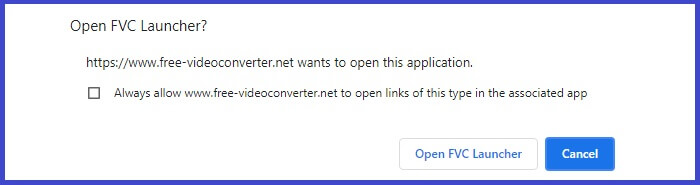
第2步。 启动该工具后,通过移动虚线框来调整录制的纵横比,直到获得所需的视频大小。然后点击 记录 开始录制。
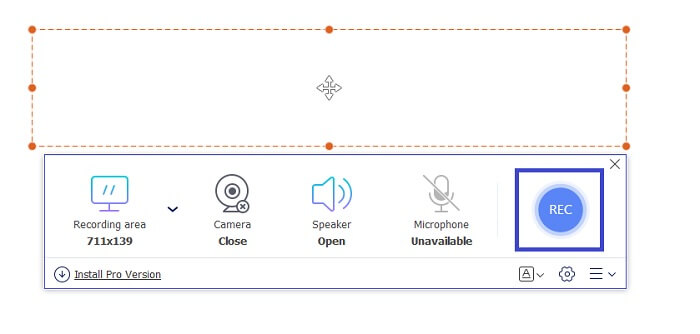
第三步 录制时单击铅笔图标以启用实时注释,您可以在其中添加形状、线条和文本。完成录制后,单击 蓝色方块 按钮停止录音。

第四步。 要查看您录制的文件,请单击主界面底部的文件名。双击播放。
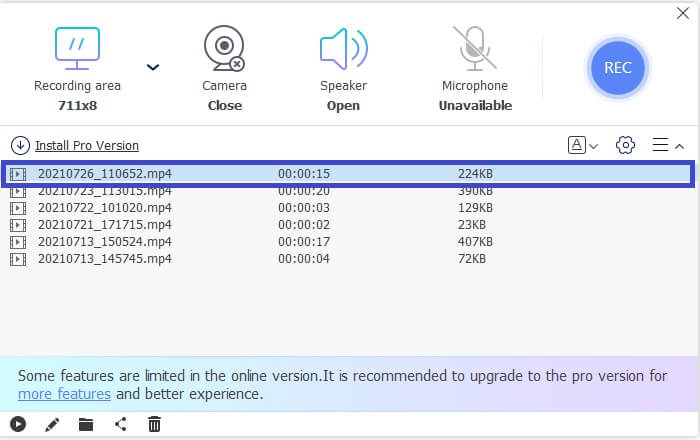
优点
- 无限录音。
- 没有持续时间限制。
- 用于高质量视频输出的可调比特率。
- 支持视频修剪。
缺点
- 它缺少自动生成的字幕。
2. Screencast-O-Matic
使用 Screencast-O-Matic 个性化您的录制,体验混合和匹配屏幕录制导入的视频和录制的视频。更不用说,它是一个在线工具,可以截图,可以让你在屏幕上画画,带有自动字幕,可以同时录制音频。您可以选择在录制视频时添加旁白或字幕。这主要对视频教程制作者和那些省钱的人有帮助。这个免费应用程序的唯一缺点是注册过程。它很长。同时,这是您如何使用它。
第1步。 访问主页并注册一个帐户。
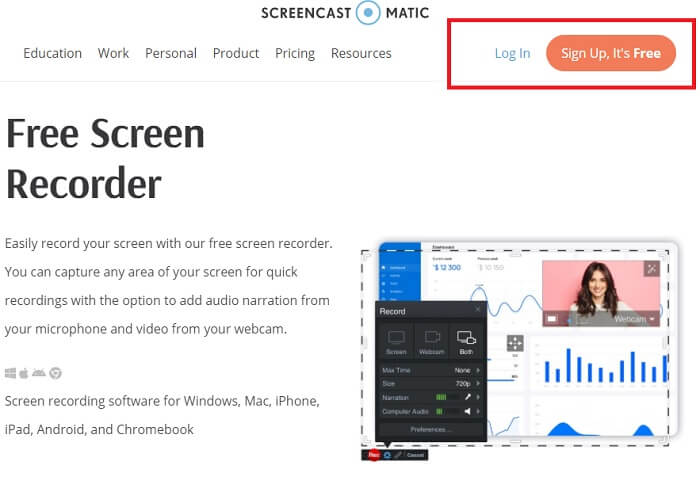
第2步。 注册后,您将到达此页面,系统会询问您将采取何种操作。选择 进行录音.
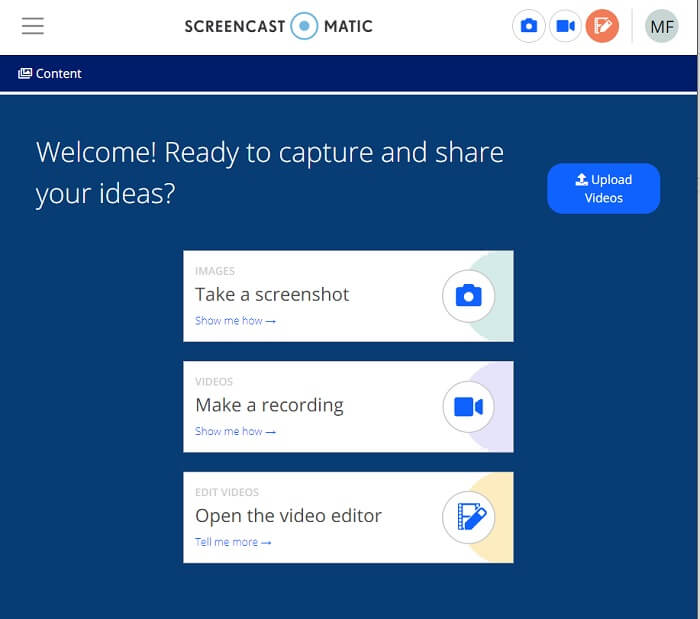
第三步 然后会出现该工具。要开始录制,请单击红色 记录 按钮。您将单击同一按钮停止录制。
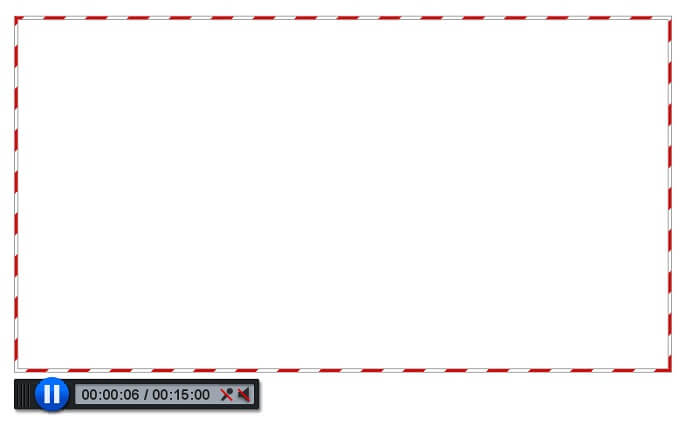
如果您对这两个惊人的免费应用程序可以提供的功能不满意,您可以继续阅读为您提供的下一个工具。这次我们将讨论可以在 PC 上下载的高级工具。
第 2 部分。 顶级桌面 AMV 录音机
1. FVC 屏幕录像机
第一个桌面工具是 FVC Screen Recorder。它能够在没有背景噪音的情况下录制您的计算机屏幕、系统音频和捕获在线流媒体。该工具记录了计算机的系统声音,这意味着音频质量非常令人满意。除了广泛支持的格式外,该工具还支持用于在线游戏流的加速技术。没有水印,只有高质量的录音。只有使用此工具才能获得最佳效果。高清品质,无损音频,直播时录制流畅,加速。满足您的录音需求的一切都在这里。更重要的是,有一个窗口锁定功能,允许您只记录一个特定的窗口。此外,该工具易于使用,单击下面的按钮即可开始使用。
第1步。 点击 录像机 按钮开始录制

第2步。 开始录制并在录制时在屏幕上添加注释。
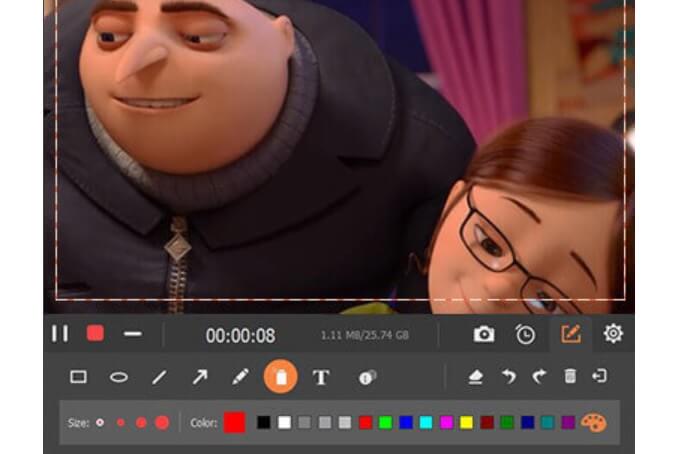
第三步 毕竟,通过单击停止录制 红方格 按钮。

第四步。 现在,将弹出另一个屏幕。选择 重新录制 和 救

第五步 找到记录到将出现的下一个窗口的文件。
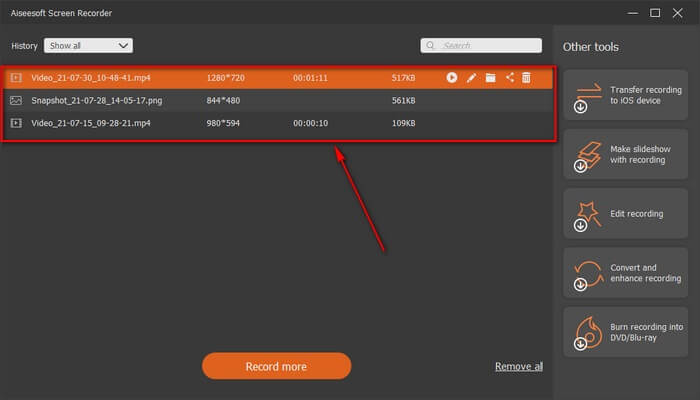
2. 手环
最后我们有了 Bandicam。在屏幕录制方面,它是最可靠的工具之一。一是因为该工具具有非常简单的界面。您需要检查的所有设置和功能都在一个屏幕上提供。当您启动该工具时,您可以立即看到所有设置和功能。确实是用户友好界面的真正定义。即使是这种技术的初学者也可以轻松应对。为了向您展示所说的内容,这里是您如何使用它。
第1步。 前往该工具的官方网站下载并安装该应用程序。
第2步。 点击 记录 界面右上角的按钮。然后该工具会要求您调整帧大小。

第三步 从那里开始在录制时进行注释。点击 X 右下角的按钮结束录音。
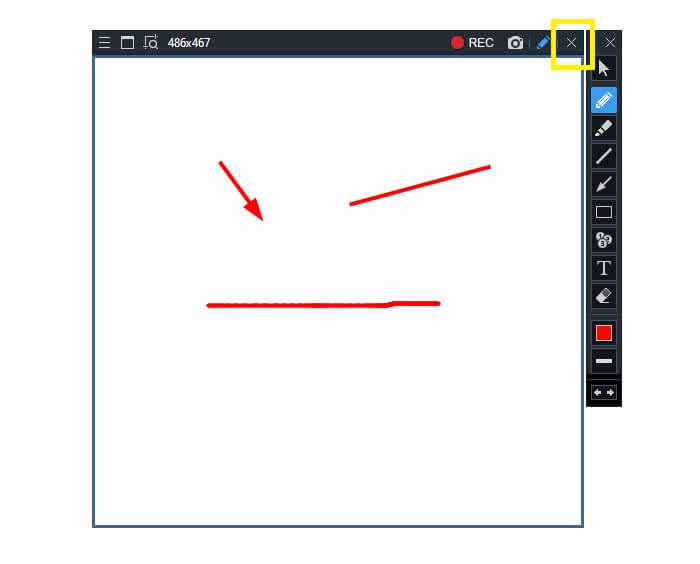
编写的所有工具确实很有帮助。 Bandicam 代表简单性和可用性。同时,Screencast-O-Matic 是多功能的。另一方面,FVC Screen Recorder 可以提供完全超越列出的工具的免费和高级工具。锁定窗口功能是一个明显的优势,因为它允许多任务处理和效率。没有其他屏幕录像机可以做到这一点,只有 FVC 屏幕录像机才能做到。
阅读更多:
第 3 部分。 有关 AMV 记录器的常见问题解答
为什么我无法在我的 PC 上打开 AMV 文件?
有几个原因。但最常见的是,该文件在您的计算机上缺少合适的软件。网上下载一份。
MP4 播放器无法播放格式错误,如何解决?
这很简单。将 .amv 文件更改为最新版本。转换它。如果您想转换它,请按照以下指南进行操作:
1. 访问此链接 https://www.free-videoconverter.net/free-online-video-converter/.
2. 打开启动器,然后上传您的文件。
3. 选择您喜欢的格式。完成后,文件将很快呈现。
4. 点击下载按钮获取文件记录。
如何将文件与软件关联?
有两种方法可以做到。一种是通过选择 AMV 文件然后选择选择默认 程序 然后 浏览.另一种方法是将文件注册到 Window Registry。
结论
总而言之,AMV 很高兴知道您可以考虑使用的格式,但不推荐给那些寻求高质量视频的人。此外,AMV 屏幕录像机列表不仅限于 AMV,还可以生成更多格式,如 MP4、MOV 等等。



 视频转换大师
视频转换大师 屏幕录影大师
屏幕录影大师



